技术教程电脑教程
电脑不显示移动硬盘盘符怎么办
简介电脑不显示移动硬盘盘符的解决方法:移动硬盘数据恢复软件软件版本:4.1免费版软件大小:6.30MB软件授权:免费适用平台:Win2000WinXPWin2003Win7当移动硬盘接电脑不显示盘符时,我们可以通过右击计算机,从弹出的右键菜单中选择管理项。接着将打开计算机管理界面,展开设置管理器-通用串行总线控制器,找到被
电脑不显示移动硬盘盘符的解决方法:
移动硬盘数据恢复软件- 软件版本:4.1 免费版
- 软件大小:6.30MB
- 软件授权:免费
- 适用平台: Win2000 WinXP Win2003 Win7
- 下载地址:http://dl.pconline.com.cn/download/401720.html
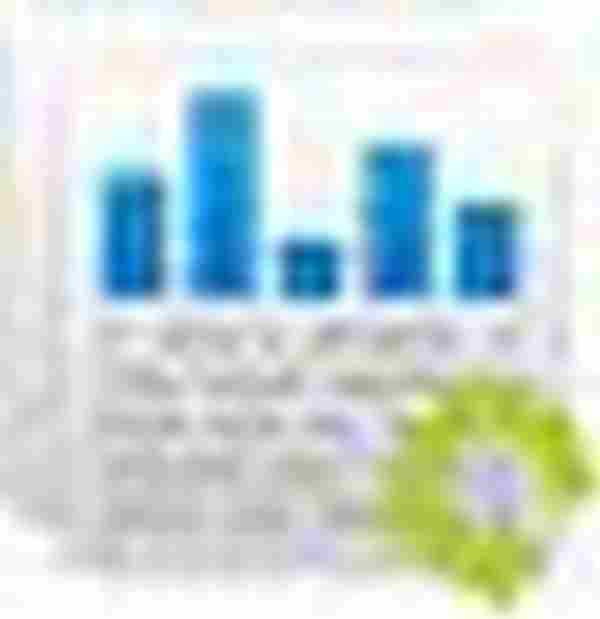 立即下载
立即下载当移动硬盘接电脑不显示盘符时,我们可以通过右击“计算机”,从弹出的右键菜单中选择“管理”项。
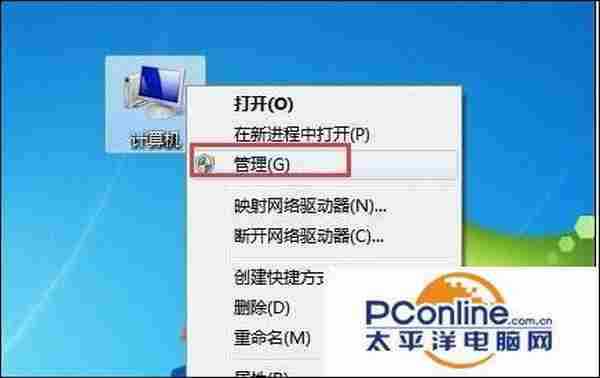
接着将打开“计算机管理”界面,展开“设置管理器”-“通用串行总线控制器”,找到被禁用的“大容量存储设置”,右击选择“启用”即可。

如果以上方法仍然不能解决移动硬盘显示盘符的问题,则可以切换到“磁盘管理”选项卡,右击无法正常显示盘符的分区,从弹出的右键菜单中选择“更改驱动器号和路径”项。

接着从打开的“更改驱动器号和路径”窗口中,选中无法还显示的盘符,点击“更改”按钮。
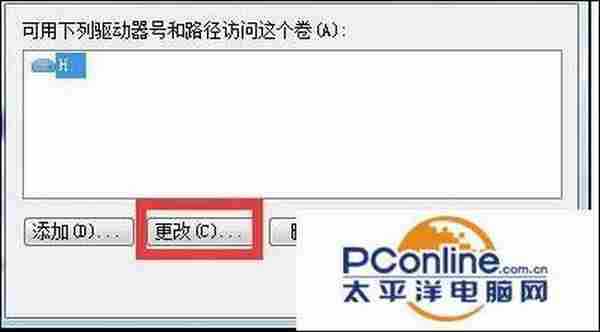
同时在弹出的更改设置界面中,通过点击“磁盘盘符”下拉列表,从中选择新的未被使用的盘符,点击“确定”即可完成设置。
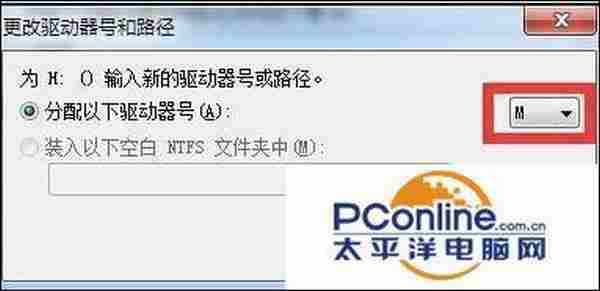
此时如图弹出如图所示的窗口,则表示移动硬盘可以正常显示磁盘盘符啦。
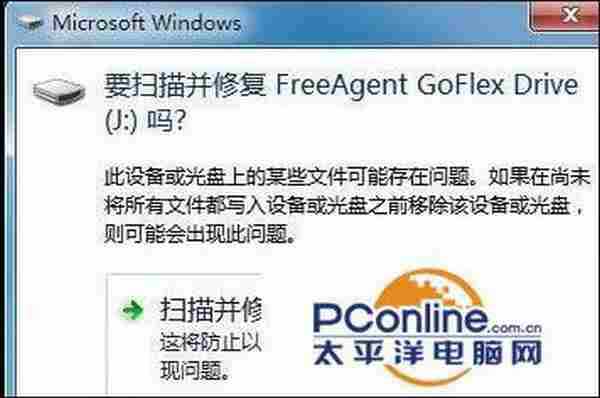
上一篇:电脑不识别移动硬盘该怎么解决
下一篇:电脑连接无线网络显示感叹号怎么办